トンネルを定義する
Branch Office VPN を構成すると、Branch Office VPN トンネルを追加、編集、および削除することができるようになります。
トンネルを追加する
- VPN > Branch Office VPN の順に選択します。
Branch Office VPN ページが表示されます。

- トンネル セクションで、追加 をクリックします。
新しいトンネル ダイアログ ボックスが表示されます。

- 名前 テキスト ボックスに、トンネルの名前を入力します。
この名前は、トンネル名、Mobile VPN グループ名およびインターフェイス名で一意であることを確認してください。 - ゲートウェイ ドロップダウン リストから、このトンネルが使用するゲートウェイを選択します。
- BOVPN-Allow.in および BOVPN-Allow.out ポリシーにトンネルを追加するには、[このトンネルを BOVPN-Allow ポリシーに追加する] チェックボックスをオンにします。これらのポリシーはトンネル ルートに一致するすべてのトラフィックを許可します。
トンネルを経由するトラフィックを制限するには、このチェックボックスをオフにし、トンネル経由を許可するトラフィックの種類に対するポリシーを作成します。 - トンネルを経由することを許可されているトラフィックを定義するために、トンネル ルートを少なくとも 1 つ追加します。詳細については、次を参照してください:トンネルにルートを追加する
- VPN > Branch Office トンネル の順に選択します。
Branch Office IPSec トンネル ダイアログ ボックスが表示されます。
![[Branch Office IPSec Tunnels] ダイアログ ボックスのスクリーンショット](images/wsm_pm-branch-office-ipsec-tunnels-siteb.jpg)
- 追加 をクリックします。
新しいトンネル ダイアログ ボックスが表示されます。
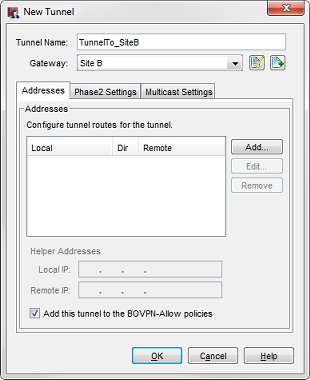
- トンネル名 テキスト ボックスに、トンネルの名前を入力します。
この名前は、トンネル名、Mobile VPN グループ名およびインターフェイス名で一意であることを確認してください。 - ゲートウェイ ドロップダウン リストから、このトンネルが使用するゲートウェイを選択します。
既存のゲートウェイを編集する場合は、名前を選択して、 をクリックします。次に示されている手順に従います:手動 BOVPN ゲートウェイを構成する。
をクリックします。次に示されている手順に従います:手動 BOVPN ゲートウェイを構成する。
ゲートウェイを追加するには、 追加 をクリックします。次に示されている手順に従います:手動 BOVPN ゲートウェイを構成する。
追加 をクリックします。次に示されている手順に従います:手動 BOVPN ゲートウェイを構成する。
- BOVPN-Allow.in および BOVPN-Allow.out ポリシーにトンネルを追加するには、[このトンネルを BOVPN-Allow ポリシーに追加する] チェックボックスをオンにします。これらのポリシーはトンネル ルートに一致するすべてのトラフィックを許可します。
トンネルを経由するトラフィックを制限するには、このチェックボックスをオフにし、カスタム トンネル ポリシーを定義する に示される通りに BOVPN Policy Wizard を使用して、トンネル経由を許可するトラフィックの種類に対するポリシーを作成します。 - トンネルを経由することを許可されているトラフィックを定義するために、トンネル ルートを少なくとも 1 つ追加します。詳細については、次を参照してください:トンネルにルートを追加する
また、トンネルの構成では以下も可能です:フェーズ 2 の設定を構成する、または Branch Office VPN トンネル経由でマルチキャスト ルーティングを有効化する。
トンネルの編集または削除
Fireware Web UI から、トンネルを編集または削除するには、以下の手順を実行します:
- VPN > Branch Office VPN の順に選択します。
- トンネルを選択して、編集 をクリックします。
トンネル ページが表示されます。 - 変更を行い、保存 をクリックします。
- トンネルを削除するには、トンネルを選択して、削除 をクリックします。
トンネルを編集または削除するには、Policy Manager から以下の手順を実行します:
- VPN > Branch Office トンネル の順に選択します。
- トンネルを選択して、編集 をクリックします。
トンネルの編集 ダイアログ ボックスが表示されます。 - 変更を行い、OK をクリックします。
- トンネルを削除するには、トンネルを選択して、削除 をクリックします。
トンネルのクローン
クローン機能を使用して、既存のトンネルのコピーとなる、新しいトンネルを作成することができます。この機能を活用して、類似したトンネルを素早く定義することができます。
Fireware Web UI から、トンネルをクローンするには、以下の手順を実行します:
- VPN > Branch Office VPN の順に選択します。
- クローンするトンネルを選択します。
- クローン をクリックします。
- トンネル名とその他のトンネル プロパティを編集します。
- 保存 をクリックして、新しいトンネルを保存します。
トンネルをクローンするには、Policy Manager から以下の手順を実行します:
- VPN > Branch Office トンネル の順に選択します。
- クローンするトンネルを選択します。
- クローン をクリックします。
- トンネル名とその他のトンネル プロパティを編集します。
- OK をクリックして、新しいトンネルを保存します。
BOVPN トンネル構成レポートを実行する
トンネルを追加したら、レポートを実行して、トンネルのすべての設定の概要を表示することができます。VPN のトラブルシューティングが必要な際に、このレポートが役立ちます。また、このレポートを利用すると、構成設定をリモート VPN endpoint デバイスの設定と簡単に比較することができます。
レポートを生成するには、トンネル リストで レポート をクリックします。
このレポートの詳細については、次を参照してください:BOVPN 構成レポートを使用する。